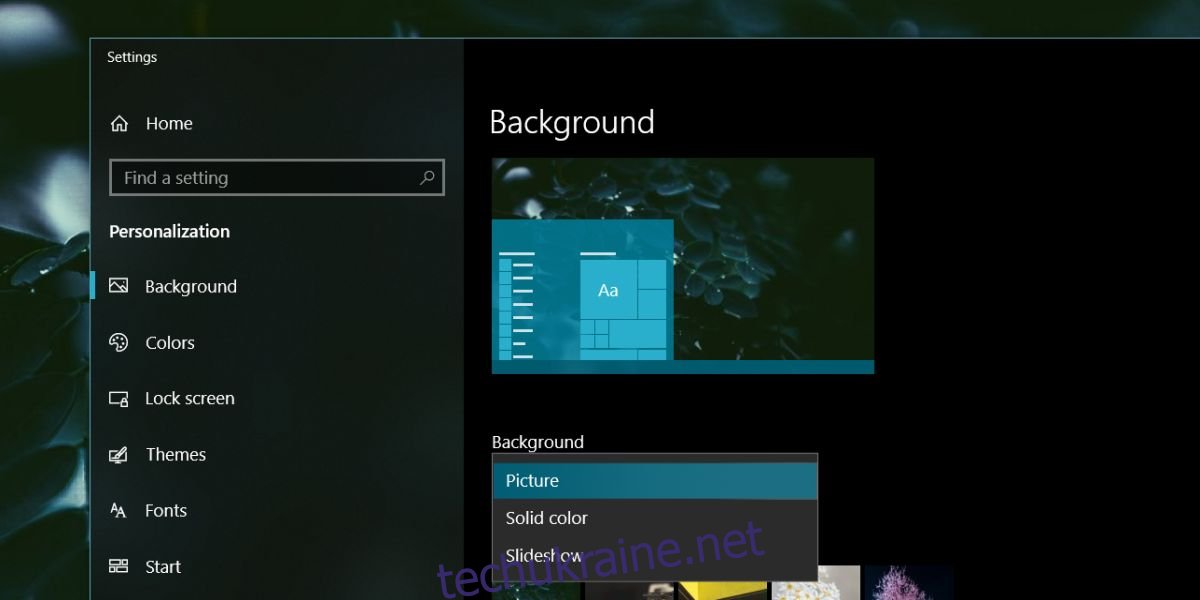Динамічні шпалери – це нова функція, представлена в новій версії macOS; Мохаве. Ця функція змінює шпалери протягом дня. Саме зображення залишається незмінним, але є його варіанти, які показують інший час доби. Одне зображення, яке було продемонстровано на WWDC 2018, має 16 інших зображень, які будуть змінюватися протягом дня, якщо у вас є Мохаве. Але якщо ви хочете, ви можете отримати нові динамічні шпалери macOS Mojave на Windows 10 і змінити їх протягом дня.
ПОВІДОМЛЕННЯ СПОЙЛЕРА: прокрутіть униз і перегляньте відеоурок у кінці цієї статті.
Динамічні шпалери macOS Mojave
Ви можете завантажити шпалери Apple, представлені на WWDC 2018 тут. Завантажте та розпакуйте заархівований файл. Ви помітите, що вони пронумеровані. У файлі загалом є 16 інших файлів, які повинні змінюватися протягом дня. Це файли HD, які мають масштабуватися відповідно до вашого екрана, однак ви можете змінити їх розмір, якщо хочете, перш ніж продовжити.
Налаштувати слайд-шоу шпалер
Відкрийте програму Налаштування та перейдіть до групи налаштувань Персоналізація. Виберіть вкладку Фон. Під поточним фоном ви побачите спадне меню. Відкрийте його та виберіть Слайд-шоу.
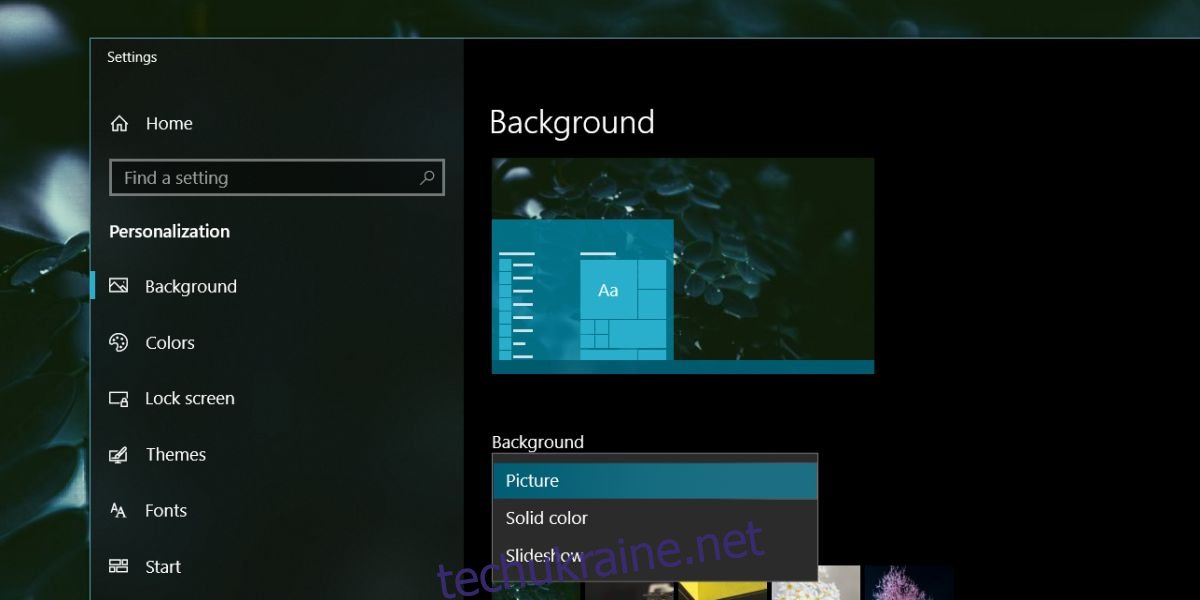
Вибравши «Слайд-шоу», ви можете вибрати, з якої папки Widows 10 використовувати зображення для слайд-шоу. Виберіть папку, до якої ви розпакували шпалери macOS. Далі під вибором папки ви побачите, як часто потрібно змінювати зображення. Установіть його на одну годину, і у вас будуть динамічно змінювані шпалери.

Цей вбудований метод слайд-шоу має свої обмеження, тобто є 16 зображень, які потрібно змінювати кожні 1 годину, щоб ви могли уявити, що воно швидко вийде з синхронізації протягом дня.
Заплануйте зміну шпалер
Якщо ви хочете трохи більше зусиль, спробуйте додаток під назвою Планувальник зміни фону. Він дає змогу вказати час доби для зміни зображення. Налаштування займе трохи часу, але це набагато ближче до копіювання динамічних шпалер із Мохаве.
Завантажити і запустіть програму. Дозвольте йому додати себе до папки запуску. Натисніть кнопку «Додати подію» та виберіть «Щодня» зі спадного списку активатора. Далі виберіть, в який час мають змінитися перші шпалери, а потім виберіть шпалери, які ви хочете використовувати для цього часу доби, за допомогою кнопки «Огляд». Дайте назву цій події, і все готово. Повторіть для решти 15 шпалер.
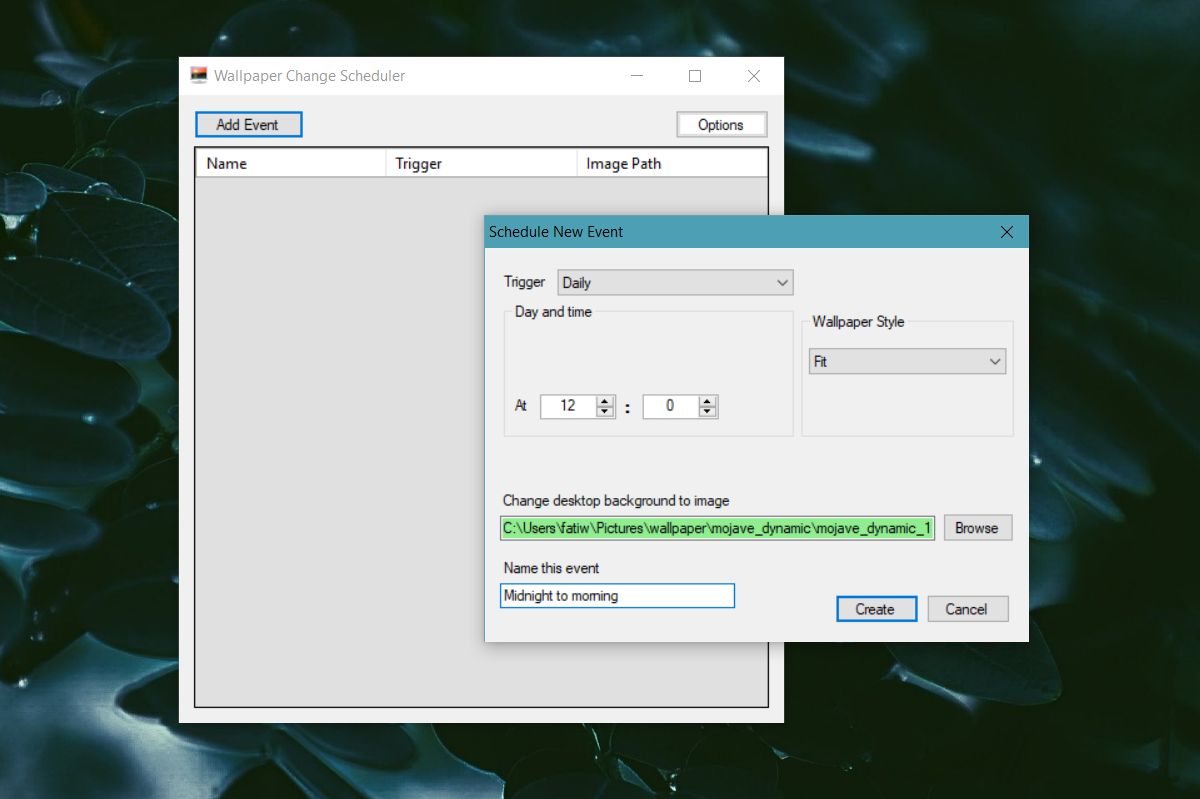
Щоб найкраще відтворити цю функцію, вам слід змінювати фоновий малюнок із заходом, полуднем та сходом сонця у вашому місті. Програма Планувальник зміни фону буде постійно працювати у фоновому режимі, щоб змінювати фоновий малюнок за розкладом, і, хоча це не має значного впливу на ресурси системи, воно, тим не менш, сповільнить роботу старого обладнання.